Jautājums
Problēma: kā novērst Windows 10 kļūdas kodu 0x8007003B "Radās neparedzēta tīkla kļūda"?
Sveiki. Es vēlos ziņot par problēmu, kas pastāvīgi notiek operētājsistēmas Windows 10 gadadienas atjauninājumā (1607). Kad es izveidoju mapi koplietojumam programmā Windows Server 2012 R2 Essentials, File Explorer apmēram uz minūti iestrēgst un pēc tam parāda kļūdu. ziņojums, kas skan šādi: “Negaidīta kļūda neļauj pārdēvēt mapi […] Kļūda 0x8007003B: negaidīta tīkla kļūda notika". Lūdzu, palīdziet man novērst šo problēmu!
Atrisināta atbilde
Lietotāji sāka ziņot par kļūdas koda 0x8007003B kļūdu 2016. gadā, kad Windows 10 Pro versija 1607[1] Build 14393.x (2016. gada augusta jubilejas izdevums) tika izlaists.
Pētījumi atklāja, ka jebkura veida Windows 10-1607 (virtuāla mašīna vai fiziska, ar atšķirīgu mātesplati/NIC[2] ražotāji), kas darbojas ar Windows Server 2012 R2 Essentials virtualizētā vidē, var rasties un parasti rodas šī kļūda, mēģinot izveidot vai pārdēvēt mapi.
Šāda uzdevuma process acīmredzami tiek pagarināts no pirmā klikšķa un galu galā sasalst File Explorer un tiek parādīts kļūdas ziņojums:
Kļūda 0x8007003B: radās neparedzēta tīkla kļūda.
Vairāki cilvēki norādīja, ka kļūdas dēļ programma Outlook pārstāj darboties.
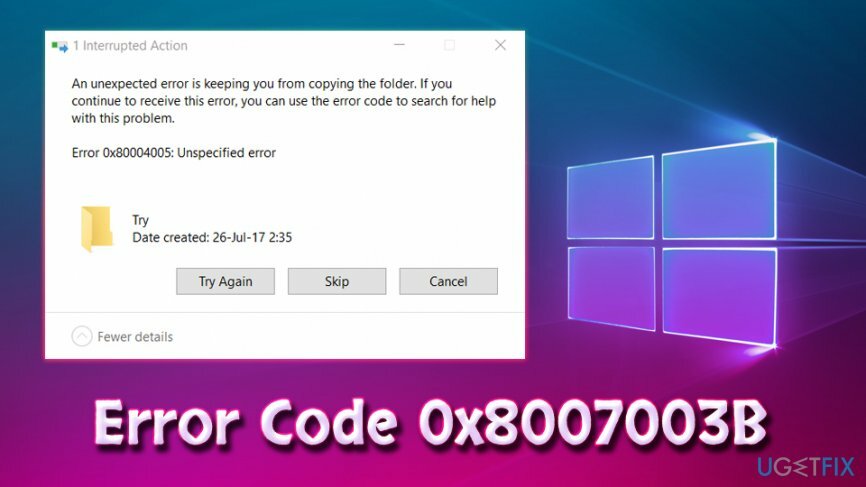
Diemžēl Microsoft vēl nav apstiprinājusi šo problēmu, kas nozīmē, ka nevarat atrast 100% uzticamus 0x8007003B kļūdu labojumus. Tomēr cilvēki ar šo kļūdu saskaras tik ilgu laiku, ka jau ir izmēģinātas dažādas metodes, kā to novērst.
Piemēram, tādi bieži sastopami kļūdu izraisītāji kā pretvīrusu/ugunsmūra konflikts, bojāts Windows reģistrs, bojāti/bojāti sistēmas faili, servera un klienta savienojuma problēmas utt.
Vīrusi var izraisīt vairākas kļūdas iekārtā (tostarp kļūdas kodu 0x8007003B) un Tikmēr lietotāji lielākoties domā, ka ir kādas problēmas ar viņu programmatūru, operētājsistēmu vai pat aparatūra. Tādēļ lietotājiem, kuriem bieži rodas kļūdas, programmatūras avārijas un citi darbības traucējumi, vispirms ir jāpārbauda, vai datorā nav ļaunprātīgas programmatūras.[3] Mēs iesakām izmantot ReimageMac veļas mašīna X9, jo šī programmatūra spēj arī novērst dažādas datora problēmas.
Ja veicāt pilnu sistēmas skenēšanu un tā nesniedza nekādus rezultātus (kas ir ļoti iespējams), jums jāturpina ar tālāk norādītajiem kļūdas koda 0x8007003B kļūdu labojumiem.
1. risinājums. Atspējojiet pretļaunatūras programmatūru
Lai labotu bojātu sistēmu, jums ir jāiegādājas licencēta versija Reimage Reimage.
Ja izmantojat trešās puses pretvīrusu programmatūru, mēģiniet to īslaicīgi atspējot, un viņi mēģina kopēt jūsu failus. Lielāko daļu drošības programmu var atspējot, vienkārši ar peles labo pogu noklikšķinot uz teknes ikonas un noklikšķinot "Atspējot." Lūdzu, atturieties no aizdomīgu vietņu apmeklēšanas, kamēr jūsu dators atrodas neaizsargāts. Ja kļūdas koda 0x8007003B kļūda joprojām pastāv, veiciet nākamo darbību.
2. risinājums. Atspējojiet Windows ugunsmūri
Lai labotu bojātu sistēmu, jums ir jāiegādājas licencēta versija Reimage Reimage.
Vairāki lietotāji ziņoja, ka ugunsmūra izslēgšana palīdzēja viņiem novērst kļūdas kodu 0x8007003B. Lai to izdarītu, lūdzu, veiciet tālāk norādītās darbības.
- Klikšķiniet uz Sākt pogu un ierakstiet Vadības panelis
- No turienes dodieties uz Sistēma un drošība
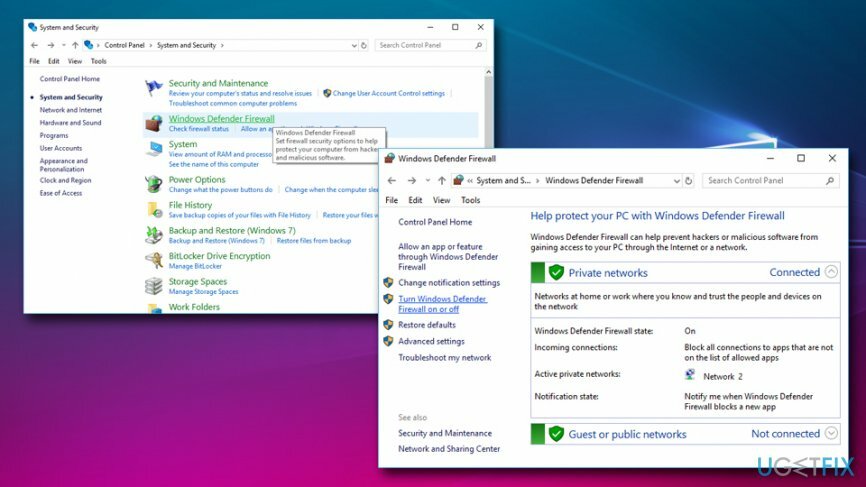
- Klikšķiniet uz Windows Defender ugunsmūris
- Kreisajā rūtī noklikšķiniet uz Ieslēdziet vai izslēdziet Windows Defender ugunsmūri
- Izslēdziet ugunsmūri un noklikšķiniet uz labi
-
Restartēt jūsu datoru
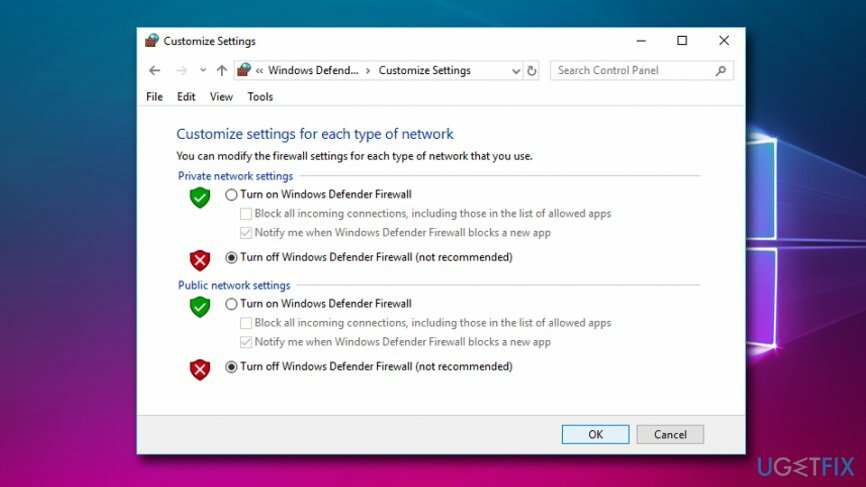
3. risinājums. Izslēdziet Windows meklēšanu
Lai labotu bojātu sistēmu, jums ir jāiegādājas licencēta versija Reimage Reimage.
Ja meklēšanu izmantojat retos gadījumos, nevilcinieties un atspējojiet Windows meklēšanu, lai operētājsistēmā Windows 10 labotu kļūdu 0x8007003B. Šim nolūkam jums ir:
- Nospiediet Windows taustiņš + R un ierakstiet pakalpojumi.msc
- Pakalpojumu logā ritiniet uz leju un atrodiet Windows meklēšana
- Ar peles labo pogu noklikšķiniet uz tā un atlasiet Īpašības
- Zem Startēšanas veids, izvēlēties Atspējot un labi
- Nepārstartējiet datoru
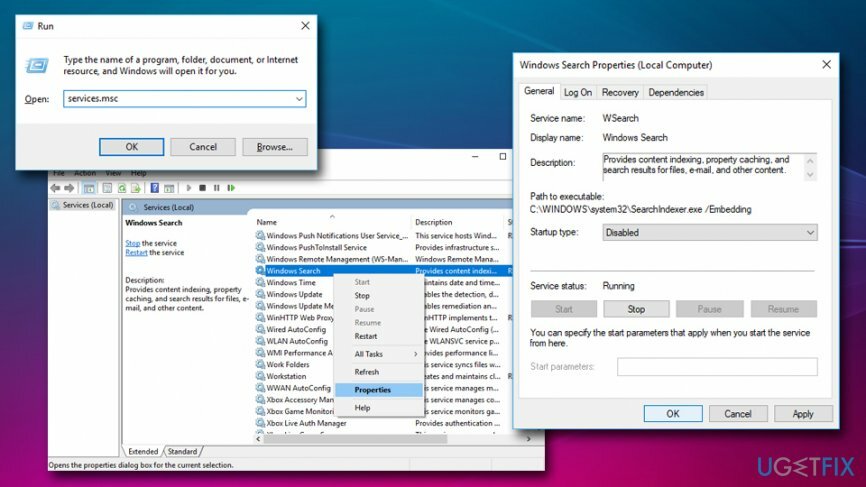
4. risinājums. Sāciet SFC skenēšanu
Lai labotu bojātu sistēmu, jums ir jāiegādājas licencēta versija Reimage Reimage.
Pārbaudītais sistēmas fails ir iebūvēts rīks, kas spēj atrast un labot dažādas sistēmas kļūdas. Lūdzu, veiciet tālāk norādītās darbības.
- Nospiediet Sākt un ierakstiet Komandu uzvedne vai cmd
- Ar peles labo pogu noklikšķiniet uz meklēšanas rezultāta un atlasiet Izpildīt kā administratoram
- Tips sfc /scannow un sit Ievadiet
- Ja sistēma Windows atradīs kādas kļūdas, tā tās automātiski izlabos
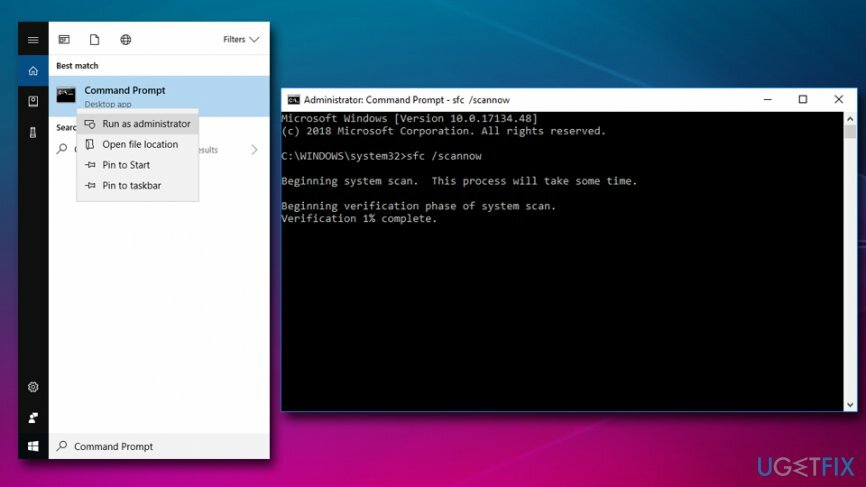
5. risinājums. Dzēsiet Windows reģistra ierakstu
Lai labotu bojātu sistēmu, jums ir jāiegādājas licencēta versija Reimage Reimage.
Daži lietotāji ziņoja, ka reģistra dzēšana palīdzēja viņiem novērst kļūdu 0x8007003B. Brīdinājums: veicot nepareizas darbības un sabojājot Windows reģistru, var rasties sistēmas kļūme. Tāpēc izmantojiet šo rokasgrāmatu, uzņemoties risku:
- Noklikšķiniet uz pogas Sākt un ierakstiet regedit
- Dodieties uz HKEY_LOCAL_MACHINE\\SOFTWARE\\Microsoft\\Windows\\CurrentVersion\\WINEVT\\Channels
- Dzēst Microsoft-Windows-DxpTaskRingtone/Analytic
Cerams, ka jums ir izdevies novērst kļūdu 0x8007003B, veicot šīs vienkāršās darbības.
Automātiski izlabojiet kļūdas
ugetfix.com komanda cenšas darīt visu iespējamo, lai palīdzētu lietotājiem atrast labākos risinājumus kļūdu novēršanai. Ja nevēlaties cīnīties ar manuālām remonta metodēm, lūdzu, izmantojiet automātisko programmatūru. Visus ieteiktos produktus ir pārbaudījuši un apstiprinājuši mūsu profesionāļi. Tālāk ir norādīti rīki, kurus varat izmantot kļūdas labošanai.
Piedāvājums
dari to tagad!
Lejupielādēt FixLaime
Garantija
dari to tagad!
Lejupielādēt FixLaime
Garantija
Ja jums neizdevās novērst kļūdu, izmantojot Reimage, sazinieties ar mūsu atbalsta komandu, lai saņemtu palīdzību. Lūdzu, dariet mums zināmu visu informāciju, kas, jūsuprāt, mums būtu jāzina par jūsu problēmu.
Šajā patentētajā labošanas procesā tiek izmantota 25 miljonu komponentu datubāze, kas var aizstāt jebkuru bojātu vai trūkstošu failu lietotāja datorā.
Lai labotu bojātu sistēmu, jums ir jāiegādājas licencēta versija Reimage ļaunprātīgas programmatūras noņemšanas rīks.

Privāta piekļuve internetam ir VPN, kas var novērst jūsu interneta pakalpojumu sniedzēju valdība, un trešās puses no jūsu tiešsaistes izsekošanas un ļauj jums palikt pilnīgi anonīmam. Programmatūra nodrošina īpašus serverus straumēšanai un straumēšanai, nodrošinot optimālu veiktspēju un nepalēninot darbību. Varat arī apiet ģeogrāfiskos ierobežojumus un skatīt tādus pakalpojumus kā Netflix, BBC, Disney+ un citus populārus straumēšanas pakalpojumus bez ierobežojumiem neatkarīgi no jūsu atrašanās vietas.
Ļaunprātīgas programmatūras uzbrukumi, jo īpaši izspiedējprogrammatūra, neapšaubāmi rada vislielāko apdraudējumu jūsu attēliem, videoklipiem, darba vai skolas failiem. Tā kā kibernoziedznieki datu bloķēšanai izmanto spēcīgu šifrēšanas algoritmu, to vairs nevar izmantot, kamēr nav samaksāta izpirkuma maksa bitkoinā. Tā vietā, lai maksātu hakeriem, vispirms jāmēģina izmantot alternatīvu atveseļošanās metodes, kas varētu palīdzēt atgūt vismaz daļu zaudēto datu. Pretējā gadījumā jūs varat arī zaudēt savu naudu kopā ar failiem. Viens no labākajiem rīkiem, kas varētu atjaunot vismaz dažus šifrētos failus - Data Recovery Pro.